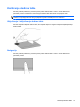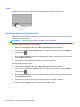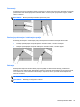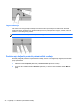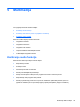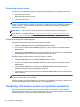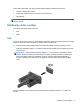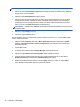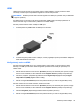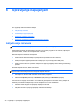HP Notebook User Guide - Linux
Table Of Contents
- Dobro došli
- Upoznajte svoj računar
- Umrežavanje
- Tastatura i pokazivački uređaji
- Multimedija
- Upravljanje napajanjem
- Isključivanje računara
- Podešavanje opcija napajanja
- Korišćenje napajanja na bateriju
- Prikaz preostalog punjenja baterije
- Umetanje ili uklanjanje baterije
- Punjenje baterije
- Produžavanju veka trajanja baterije
- Upravljanje niskim nivoom napunjenosti baterije
- Identifikacija niskog nivoa napunjenosti baterije
- Otklanjanje niskog nivoa napunjenosti baterije
- Otklanjanje niskog nivoa napunjenosti baterije kada postoji spoljašnje napajanje
- Otklanjanje niskog nivoa napunjenosti baterije kada postoji napunjena baterija
- Otklanjanje niskog nivoa napunjenosti baterije kada ne postoji spoljašnje napajanje
- Otklanjanje niskog nivoa napunjenosti baterije kada računar ne može da izađe iz režima hibernacije
- Očuvanje baterijskog napajanja
- Skladištenje baterije
- Odlaganje upotrebljene baterije
- Zamena baterije
- Korišćenje spoljašnjeg napajanja naizmeničnom strujom
- Disk jedinice
- Spoljne kartice i uređaji
- Memorijski moduli
- Bezbednost
- Izrada rezervnih kopija i oporavak
- Computer Setup (Podešavanje računara) (BIOS) i Advanced System Diagnostics (Napredna dijagnostika si ...
- MultiBoot
- Rešavanje problema i podrška
- Rešavanje problema
- Računar ne može da se uključi
- Ekran računara je prazan
- Softver ne radi na uobičajen način
- Računar je uključen, ali se ne odaziva
- Računar je neobično topao
- Spoljni uređaj ne radi
- Bežična mrežna veza ne radi
- Optički uređaj se ne otvara radi uklanjanja CD-a, DVD-a
- Računar ne otkriva optičku disk jedinicu
- Disk se ne reprodukuje
- Film se ne vidi na spoljnom ekranu
- Proces narezivanja diska ne počinje ili se prekine pre izvršenja
- Kontaktiranje korisničke podrške
- Nalepnice
- Rešavanje problema
- Čišćenje računara
- Specifikacije
- Elektrostatičko pražnjenje
- Indeks
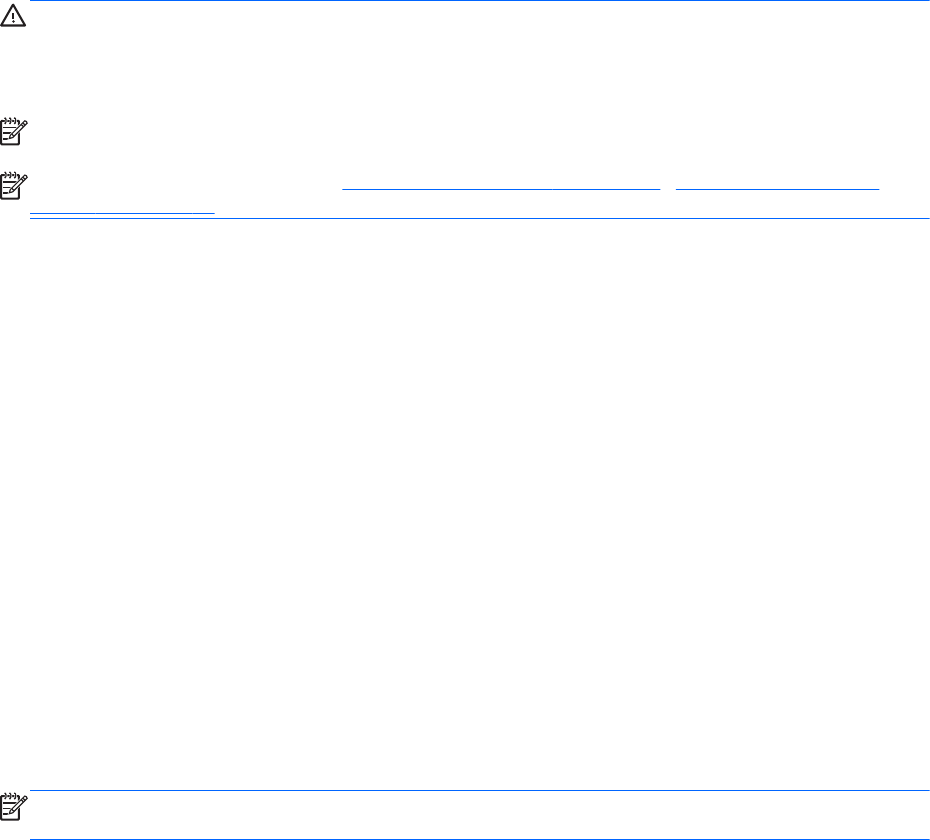
Podešavanje jačine zvuka
U zavisnosti od modela računara jačinu zvuka možete da prilagodite pomoću sledećih elemenata:
● dugmadi za jačinu zvuka
●
tasterskih prečica za jačinu zvuka
●
tastera za jačinu zvuka
UPOZORENJE! Da biste smanjili rizik od povreda, podesite jačinu zvuka pre nego što stavite
slušalice, slušalice bubice ili slušalice sa mikrofonom. Dodatne informacije o bezbednosti potražite u
odeljku Regulatory, Safety and Environmental Notices (Obaveštenja o uredbama, bezbednosti i
zaštiti životne sredine).
NAPOMENA: Jačina zvuka se može kontrolisati i kroz operativni sistem i neke programe.
NAPOMENA: Pogledajte odeljke Upoznajte svoj računar na stranici 4 i Tastatura i pokazivački
uređaji na stranici 25 za informacije o tipu kontrola jačine zvuka koje vaš računar ima.
Provera funkcija za audio zapise
Da biste proverili sistemski zvuk na računaru, sledite ove korake:
1. Izaberite Computer (Računar) > Control Center (Kontrolni centar).
2. U levom oknu izaberite stavku Hardware (Hardver), a zatim u desnom oknu izaberite stavku
Sound (Zvuk).
3. Izaberite karticu Sound Effects (Zvučni efekti) i izaberite neku od opcija zvuka u okviru Choose
an alert sound (Izbor zvuka upozorenja) da biste testirali svaki zvuk.
Da biste proverili funkcije snimanja na računaru, sledite ove korake:
1. Izaberite Computer (Računar) > Control Center (Kontrolni centar).
2. U levom oknu izaberite stavku Hardware (Hardver), a zatim u desnom oknu izaberite stavku
Sound (Zvuk).
3. Izaberite karticu Input (Ulaz) i izaberite stavku Microphone (Mikrofon) ili Line-in (Ulaz) u
padajućem meniju pored stavke Connector (Konektor).
4. Podesite jačinu zvuka ulaza tako što ćete pomeriti klizač Input volume (Jačina zvuka ulaza) na
željenu postavku.
NAPOMENA: Da biste dobili najbolje rezultate pri snimanju, govorite direktno u mikrofon i snimajte
zvuk u okruženjima bez šuma u pozadini.
Da biste potvrdili ili promenili postavke zvuka na računaru, na sistemskoj traci poslova, krajnje desno
na traci zadataka kliknite desnim tasterom miša na ikonu Sound (Zvuk).
Korišćenje Veb kamere (samo na pojedinim modelima)
Neki računari uključuju integrisanu Veb kameru koja se nalazi na vrhu ekrana. Pomoću unapred
instaliranog softvera, Cheese, Veb kameru možete da koristite za snimanje fotografija ili video zapisa.
Snimak fotografije ili video zapisa možete da pregledate i sačuvate.
36 Poglavlje 5 Multimedija